电脑Word文档里取消分页符步骤如下:
1、要想删除分页符,先看看分页符是怎么加入的。将光标定位到需要分页的文字最后,点击“页面布局”——“页面设置”——“分隔符”,在下拉菜单中点选“分页符”。
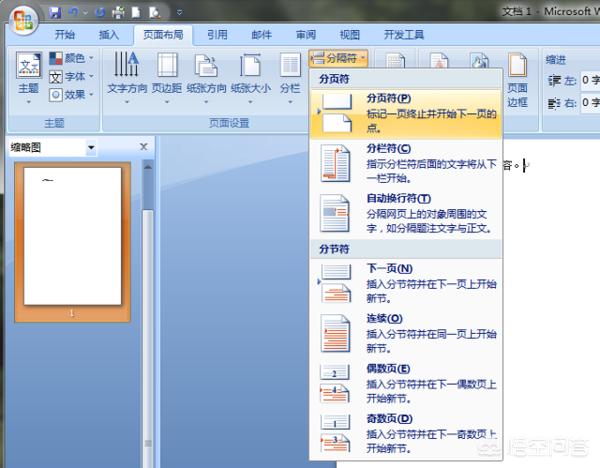
2、文档将把光标位置之后的内容移动到下一页。如图,原本一页的文档,插入分页符之后,成为两页(见左侧的缩略图所示)。
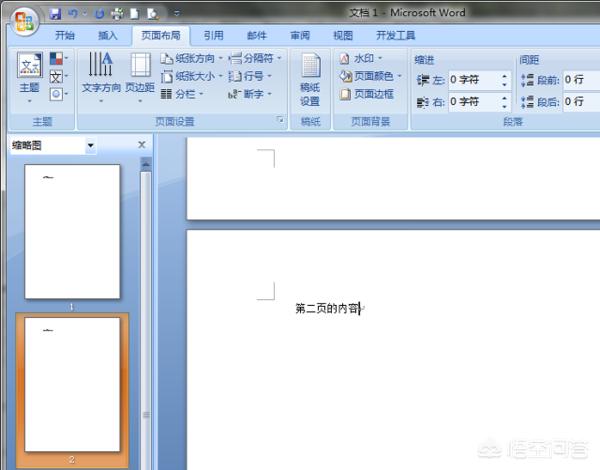
3、要想删除分页符,将光标定位在开始插入分页符的位置,然后按下键盘上的 Delete 键,一直删除到下一页的文字出现在光标之后。
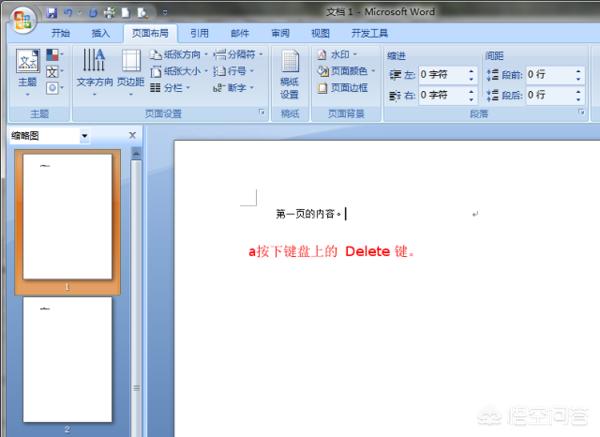
4、前后两页的内容合并到了一页上,说明分页符已经被删除了。
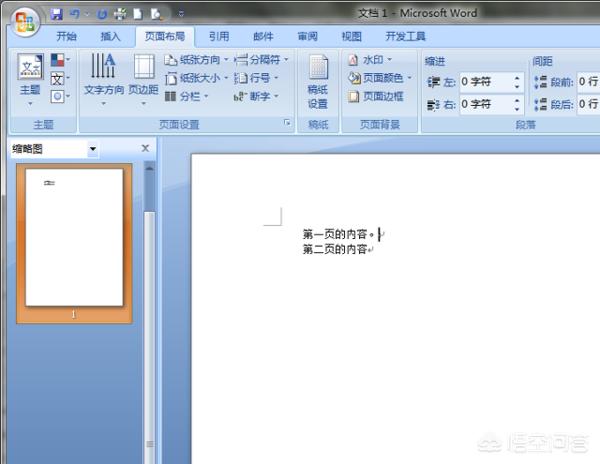
拓展资料
分页符是分页的一种符号,上一页结束以及下一页开始的位置。Microsoft Word 可插入一个“自动”分页符(或软分页符),或者通过插入“手动”分页符(或硬分页符)在指定位置强制分页。
在普通视图下,分页符是一条虚线。又称为自动分页符。在页面视图下,分页符是一条黑灰色宽线,鼠标指向单击后,变成一条黑线。
如何添加
简介
您可以向数据区域内的矩形、数据区域或组添加分页符,以控制每个页面中的信息量。添加分页符能够提高已发布报表的性能,因为在您查看报表时,系统只需处理每个页面中的项。如果整个报表位于一个页面中,则您只能在所有项都得到处理后才能查看报表。
向数据区域添加
1.在设计图面上,右键单击数据区域的角部控点,然后单击 “Tablix 属性”。
2. 在 “常规”选项卡中的 “分页符选项”下选择下列选项之一:
在以下项前面添加分页符。当您希望在表前面添加分页符时可选择此选项。在以下项后面添加分页符。当您希望在表后面添加分页符时可选择此选项。如有可能,调整表的大小以显示在同一页上。当您希望将数据保留在同一页面时可选择此选项。
向矩形添加
1.在设计图面上,右键单击要添加分页符的矩形,然后单击 “矩形属性”。
2. 在“常规”选项卡中的“分页符选项”下选择下列选项之一:在以下项前面添加分页符。当您希望在矩形前面添加分页符时可选择此选项。在以下项后面添加分页符。当您希望在矩形后面添加分页符时可选择此选项。去掉分页符上的边框。当您希望分页符不带边框时可选择此选项。如有可能,将内容显示在一页中。当您希望将矩形中的内容保留在同一页面时可选择此选项。
添加到列表中
1.在“分组”窗格中,右键单击行组,然后单击 “组属性”。
2.在 “分页符”选项卡中,选择 “在组的每个实例之间”,以便在表中组的每个实例之间添加一个分页符。
3.此外,还可以选择 “同样在组的开头”或 “同样在组的结尾”,指定为组在表中的开始位置或结束位置添加分页符。
Word中添加
方式1
打开Word2010文档窗口,将插入点定位到需要分页的位置。切换到“页面布局”功能区。在“页面设置”分组中单击“分隔符”按钮,并在打开的“分隔符”下拉列表中选择“分页符”选项。
方式2
打开Word2010文档窗口,将插入点定位到需要分页的位置。切换到“插入”功能区。在“页”分组中单击“分页”按钮即可。
方式3
打开Word2010文档窗口,将插入点定位到需要分页的位置。按下Ctrl+Enter组合键插入分页。






